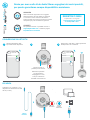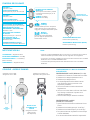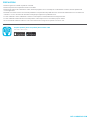Jlab Audio Play Headphone Manuale del proprietario
- Tipo
- Manuale del proprietario

CUFFIE
PLAY GAMING
CONNESSIONE BLUETOOTH
32
1
Bluetooth
Settings
JLab Play
RICARICA
Bluetooth
Settings
RICARICA
COMPLETATA
IN RICARICA
O
Attivare il Bluetooth dalle
impostazioni del dispositivo.
Collegare a un computer o a un
dispositivo di alimentazione USB
da 5V (o meno).
Selezionare “JLab Play” nelle impostazioni
del dispositivo da connettere.
Tenere premuto il
pulsante per 8 secondi.
Rilasciare il pulsante.
La spia inizierà a
lampeggiare in rosso
e blu per indicare la
modalità di connessione.
Grazie per aver scelto JLab Audio! Siamo orgogliosi dei nostri prodotti,
per questo garantiamo sempre disponibilità e assistenza.
C
U
S
T
O
M
E
R
S
U
P
P
O
R
T
U
.
S
.
B
A
S
E
D
GARANZIA
Tutte le richieste di garanzia sono soggette
all’autorizzazione di JLab Audio e la garanzia
è concessa a nostra esclusiva discrezione.
Si raccomanda di conservare sempre la ricevuta
di acquisto per poter richiedere la garanzia.
CONTATTI
Per qualsiasi richiesta, è possibile scrivere a
[email protected] o visitare la pagina
intl.jlabaudio.com/contact
L
I
M
I
T
E
D
T
W
O
Y
E
A
R
REGISTRATI OGGI
intl.jlabaudio.com/register
Aggiornamenti sui prodotti
Tutorial | FAQ e altro
CAVO DI
RICARICA

NOTIFICHE VOCALI
ACCENSIONE = Segnale acustico
BLUETOOTH CONNESSO = Due Bip
BATTERIA SCARICA = “Low battery”
(Meno del 20%)
SPEGNIMENTO = Segnale acustico
1 2
CONSOLE
+
MOBILE GAMING
FUNZIONI DEI PULSANTI
ACCENSIONE / SPEGNIMENTO:
Tenere premuto per più di 2 secondi
RIPRODUZIONE / PAUSA /
RISPONDERE / RIAGGANCIARE:
Premere 1 volta
RIFIUTARE UNA CHIAMATA
IN ARRIVO:
Tenere premuto per 1 secondo
ATTIVARE SIRI (iOS) O
“OK GOOGLE” (ANDROID):
Premere 2 volte
CONNESSIONE BLUETOOTH:
Consultare la connessione Bluetooth
VOLUME +:
Premere 1 volta
TRACCIA SUCCESSIVA:
Tenere premuto per più di 2 secondi
VOLUME -:
Premere 1 volta
TRACCIA PRECEDENT:
Tenere premuto per più di 2 secondi
ACCENSIONE MICROFONO:
Premere OUT (anello blu)
SPEGNIMENTO MICROFONO (MUTE):
Press IN (no blue ring)
MICROFONO CON
BRACCIO RETRATTILE
INTERRUTTORE GAMING /
MUSIC EQ:
Tenere premuti entrambi i pulsanti
contemporaneamente per più di
1 secondo
GAMING: Un Beep
MUSICA: Due Beep
Collegare il micro USB
all’ingresso micro USB.
Collegare il controller o il
dispositivo all’ingresso AUX.
NOTE:
• Quando si utilizza l’INGRESSO AUX, il microfono e il volume di gioco saranno
determinati dalle impostazioni della console. Regolare di conseguenza.
• Il microfono con braccio retrattile e la funzione mute funzionano sia in modalità
Bluetooth che in modalità INGRESSO AUX.
• Le funzioni dei pulsanti presenti sulle cuffie funzionano solo in modalità
Bluetooth.
ROTELLA DEL
VOLUME DELLE
CUFFIE
(Regolare il volume
della console /
del dispositivo)
GAMING
(Un Beep)
Aumento della risposta in frequenza
medio-alta per parti vocali limpide e
maggiore consapevolezza dello spazio
MUSICA
(Due Beep)
Parti vocali e bassi amplificati
per una migliore esperienza di
ascolto della musica
CAVO
INGRESSO
AUX
CONFIGURAZIONE con PC (Windows 7, 8 o 10):
1. Selezionare il Pannello di controllo dal menu Start.
2. Selezionare le categorie Hardware e suoni.
3. Selezionare la categoria Suoni.
4. La scheda Riproduzione dovrebbe mostrare
JLab Cuffie Play Gaming connesso come
Dispositivo predefinito.
5. Cliccare la scheda successiva denominata
Registrazione.
6. Cliccare con il tasto destro sull’icona JLab Cuffie
Play Gaming e selezionare “Imposta come
dispositivo predefinito”.
7. Cliccare il tasto OK per salvare le modifiche.
CONFIGURAZIONE con MAC
(macOS 10.1 e successivi):
1. Aprire Preferenze di sistema e selezionare l’icona
Suono.
2. Selezionare la scheda Input e poi “JLab Play”.
3. Selezionare la scheda Output e poi “JLab Play”.
4. Da questa schermata, impostare il volume Output
al livello desiderato.
5. La chiusura della finestra salverà le impostazioni.
CONFIGURAZIONE PC / MAC SE CONNESSO
AL BLUETOOTH

• Quando si utilizza l’INGRESSO AUX, il microfono e il volume di gioco saranno
determinati dalle impostazioni della console. Regolare di conseguenza.
• Il microfono con braccio retrattile e la funzione mute funzionano sia in modalità
Bluetooth che in modalità INGRESSO AUX.
• Le funzioni dei pulsanti presenti sulle cuffie funzionano solo in modalità
Bluetooth.
PRECAUZIONI
• Evitare l’ingresso di umidità o liquidi nei cuscinetti.
• Evitare l’esposizione a temperature estreme e umidità.
• Evitare di far cadere o di schiacciare le cuffie; evitare di piegare il cavo e di sottoporlo a sollecitazioni eccessive, tirando rapidamente
o con troppa forza.
• Eventuali accumuli di cerume nei cuscinetti potrebbero compromettere la qualità del suono. Rimuoverli attentamente con un bastoncino
cotonato o con uno strumento di dimensioni analoghe per migliorare la qualità del suono.
• In caso di fastidio o dolore, abbassare il volume o interrompere momentaneamente l’uso degli auricolari.
• In caso di fastidio costante durante l’uso del prodotto, interrompere l’uso e consultare il proprio medico.
• Si raccomanda di trattare le cuffie con cura e di conservarli in un luogo sicuro quando non sono in uso.
Acquista prodotti | Avvisi sui prodotti | Burn-in delle cuffie
JLab Audio + Burn-in Tool
INTL.JLABAUDIO.COM
CONFIGURAZIONE con PC (Windows 7, 8 o 10):
1. Selezionare il Pannello di controllo dal menu Start.
2. Selezionare le categorie Hardware e suoni.
3. Selezionare la categoria Suoni.
4. La scheda Riproduzione dovrebbe mostrare
JLab Cuffie Play Gaming connesso come
Dispositivo predefinito.
5. Cliccare la scheda successiva denominata
Registrazione.
6. Cliccare con il tasto destro sull’icona JLab Cuffie
Play Gaming e selezionare “Imposta come
dispositivo predefinito”.
7. Cliccare il tasto OK per salvare le modifiche.
CONFIGURAZIONE con MAC
(macOS 10.1 e successivi):
1. Aprire Preferenze di sistema e selezionare l’icona
Suono.
2. Selezionare la scheda Input e poi “JLab Play”.
3. Selezionare la scheda Output e poi “JLab Play”.
4. Da questa schermata, impostare il volume Output
al livello desiderato.
5. La chiusura della finestra salverà le impostazioni.
-
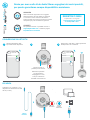 1
1
-
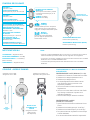 2
2
-
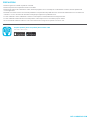 3
3
Jlab Audio Play Headphone Manuale del proprietario
- Tipo
- Manuale del proprietario
Documenti correlati
-
Jlab Audio Studio Pro Manuale del proprietario
-
Jlab Audio Play Earbud Manuale del proprietario
-
Jlab Audio Studio Pro Manuale del proprietario
-
Jlab Audio JBuddies Folding Manuale del proprietario
-
Jlab Audio Studio ANC Manuale del proprietario
-
Jlab Audio JBuds Air v1 Manuale del proprietario
-
Jlab Audio JBuds Air v2 Manuale del proprietario
-
Jlab Audio Rewind Manuale del proprietario
-
Jlab Audio Epic ANC Manuale del proprietario
-
Jlab Audio Flex Sport Manuale del proprietario